1-介绍
1.1 主要内容
(1)在本教程中,主要介绍如何使用 Python 和 matplotlib 可视化多波段 Landsat 8 卫星影像组成的真彩色影像以及假彩色合成影像。
(2)基本过程:
1)将单个栅格波段读取为数组;
2)显示图像时的三种显示策略将波段像素值缩放到0-1;
3)使用 numpy.dstack 堆叠数组 ;
4)使用 plt.imshow() 绘制 RGB 合成
(3)视频地址:B站对应教程-在Python中可视化多波段卫星影像
(4)显示策略
由于卫星影像的像素值一般不为8bit(0-255),通常为16bit或者32bit;参考QGIS中显示图像的策略,本教程共三种显示策略,分别是:
- 1)归一化值显示:(像素值-最小值)/(最大值-最小值)
- 2)线性拉伸显示:(像素值-百分比累计值1)/(百分比累计值2-百分比累计值1);
- 3)标准差值后显示
PS:遥感图像中最常用的是线性拉伸。
参考QGIS显示策略如下图:
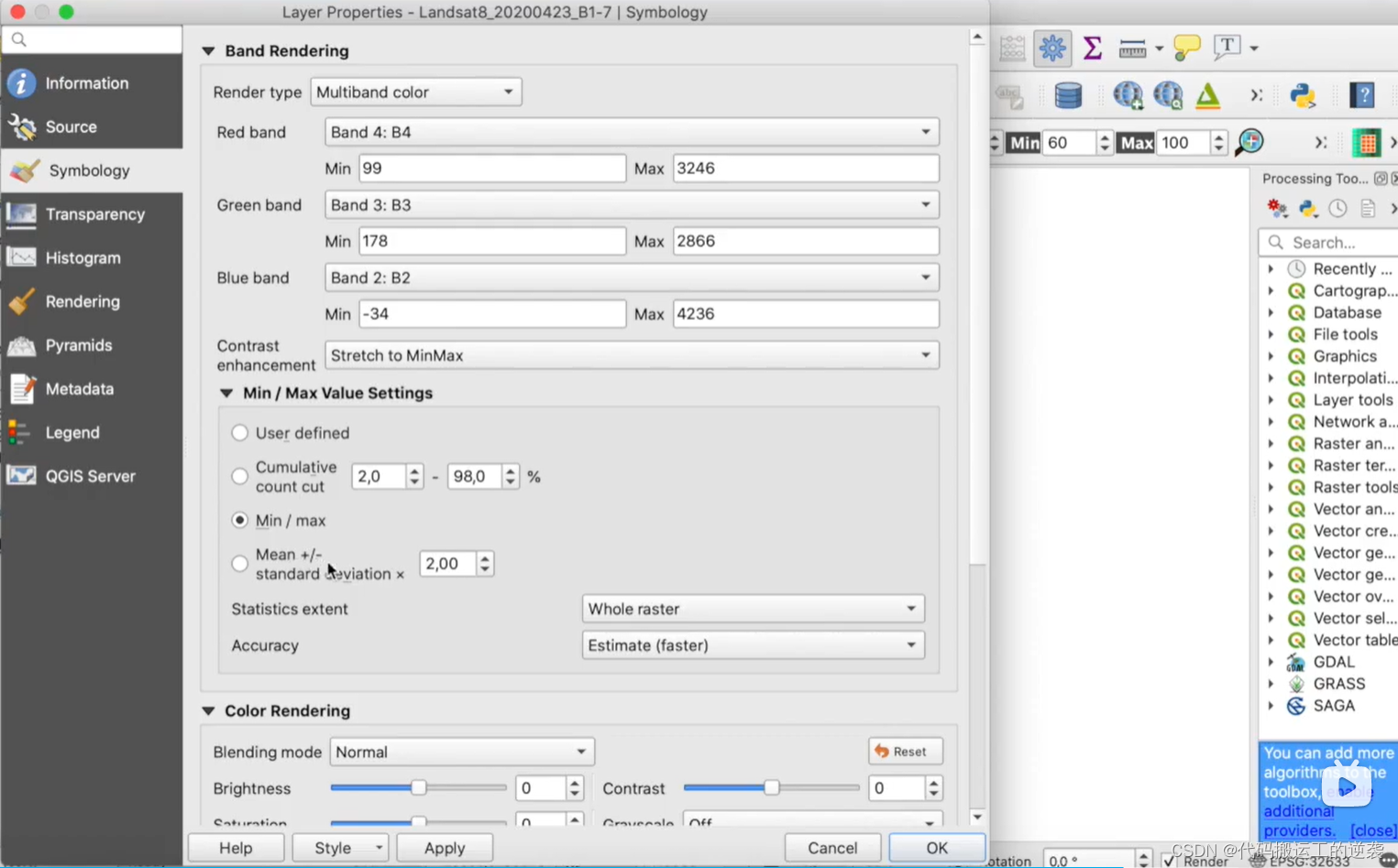
1.2 线性拉伸介绍
遥感卫星影像拉伸是一种图像处理技术,主要用于调整或增强图像的亮度和对比度,以更清晰地显示图像中的特征和细节,从而改善图像质量并帮助更准确地进行地理空间分析和解译,本质上是对像素值进行重新映射:具体技术见参考资料(1)。
2%的线性拉伸:选用像素值中2%的值都在百分比累计值阈值内的值为上述百分比累计值1,同理选用像素值中98%的值都在百分比累计值阈值内的值为上述百分比累计值2,以此两个值来计算重新映射后的像素值。
2-代码实现
2.1 数据介绍
(1)原始数据信息:选用了4个波段的WordView3影像,影像分辨率为1.24米,理论上有八个波段,但选取的实验数据为4个波段,影像尺寸为:影像元数据如下图:
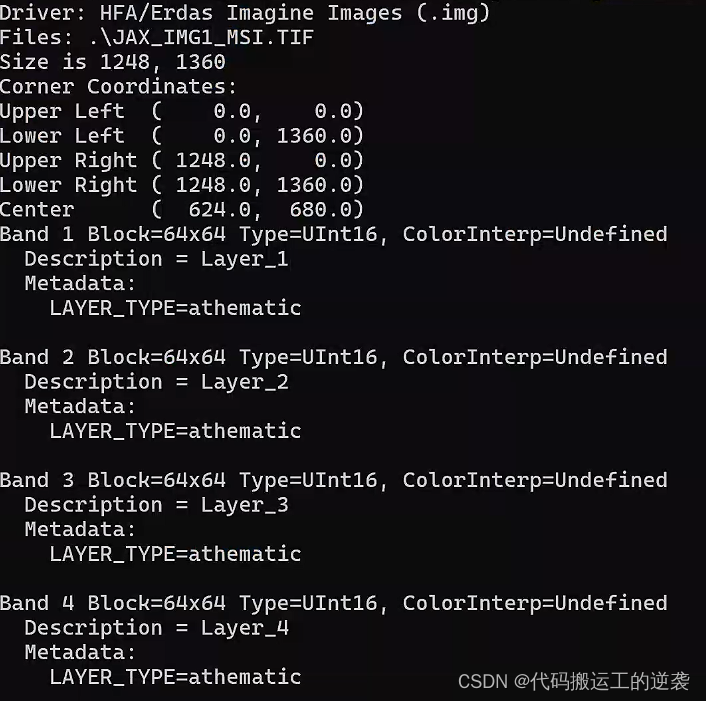
(2)原始影像在QGIS显示效果:
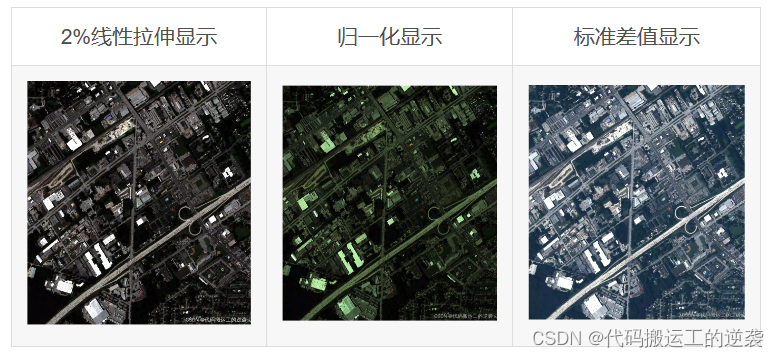
2.2 代码实现
#!/usr/bin/env python3
# -*- coding:utf-8 -*-
from osgeo import gdal
import numpy as np
import matplotlib.pyplot as plt
"""1.归一化值显示函数"""
def scaleMinMax(x):
return((x -</




 最低0.47元/天 解锁文章
最低0.47元/天 解锁文章

















 507
507










